En RedesZone analizamos continuamente routers, switches, dispositivos PLC y también servidores NAS de gama alta, por este motivo, es fundamental contar con un hardware de gama alta para que, a la hora de realizar las pruebas de rendimiento, no tengamos ningún tipo de cuello de botella. Hoy en RedesZone os vamos a explicar en detalle todo el hardware y software que utilizamos en nuestras pruebas de rendimiento, este artículo se irá actualizando a medida que vayamos cambiando de equipos para hacer las pruebas de velocidad.
Las pruebas cableadas que realizamos a routers (LAN-LAN y LAN-WAN), switches (LAN-LAN) y servidores NAS (LAN-LAN y LAN-WAN si soportan virtualización para usar PfSense) para comprobar el rendimiento en la red local, necesitan de un hardware puntero, sobre todo si estamos comprobando el rendimiento de equipos 10Gbps, ya que equipos antiguos no son capaces de exprimir al máximo esta gran velocidad cableada. Los equipos que utilizamos, tanto el hardware como el software, son los siguientes.
Ordenador de sobremesa
El ordenador de sobremesa que utilizamos en las pruebas de rendimiento, también es nuestro ordenador principal, por lo que también está preparado para la edición de los vídeos, edición de fotos y redacción de todos los análisis de RedesZone.
Hardware
La placa base de este ordenador de sobremesa es la ASUS ROG Strix X570-E Gaming, una placa base de gama alta compatible con los AMD Ryzen. Uno de los motivos para elegir esta placa base fue porque incorpora un puerto Gigabit Ethernet para la LAN con chipset Intel I211-AT, también dispone de un puerto 2.5GBASE-T con el chipset Realtek RTL8125-CG, y finalmente, incorpora conectividad Wi-Fi (y también Bluetooth 5.0) con la tarjeta Intel AX200 que es doble banda seleccionable con Wi-Fi AX3000, esto significa que podremos conseguir una velocidad de hasta 574Mbps en la banda de 2.4GHz, y una velocidad de hasta 2.402Mbps en la banda de 5GHz gracias al uso de 160MHz de ancho de canal y al estándar Wi-Fi 6. Esta tarjeta Wi-Fi incorporada en la placa es exactamente igual (utiliza el mismo chipset) que la ASUS PCE-AX58BT que hemos probado anteriormente en RedesZone. Otras características muy importantes de esta placa base son la incorporación de un puerto USB 3.2 Gen 2 (a 10Gbps) tipo C, y otro puerto USB 3.2 Gen 2 (a 10Gbps) tipo A, además, no debemos olvidar la incorporación de dos puertos M.2 NVMe PCIe 4.0 para que a la hora de hacer las pruebas de rendimiento en lectura y escritura contra los servidores NAS o de equipo a equipo, no tengamos ningún tipo de cuello de botella en lectura y escritura.

El procesador elegido es el AMD Ryzen 7 3800X, un procesador que tiene 8 núcleos y 16 hilos a una velocidad base de 3.9GHz aunque llega hasta los 4.5GHz en modo Turbo. Junto a esta CPU, tenemos un total de 32GB de RAM (2 x 16GB) Corsair Vengeance RGB Pro DDR4. La unidad SSD elegida para instalar el sistema operativo, todos los programas, y para realizar las pruebas de rendimiento de lectura y escritura, es el Samsung SSD 970 Pro NVMe PCI-E M.2 de 512 GB de capacidad, esta unidad SSD nos garantiza velocidades de lectura secuencial de hasta 3.500MB/s y velocidades de escritura secuencial de 2.700MB/s, además, también tiene muy buenos valores IOPS para lectura/escritura aleatoria, el disipador utilizado es el de la propia placa base. El disco duro elegido para el almacenamiento de los vídeos, fotos y otra información, es el Seagate IronWolf NAS 2TB, ya que teniendo el servidor NAS no necesitamos más almacenamiento.
Aunque la placa tiene dos puertos Ethernet, nosotros hemos añadido la tarjeta ASUS XG-C100C, una tarjeta 10G Multigigabit, por lo que puede sincronizar a velocidades de 10Gbps, 5Gbps, 2.5Gbps, 1Gbps y también 100Mbps, ideal para hacer las pruebas de rendimiento a los nuevos routers y switches que tienen puertos 10G o que tienen puertos NBASE-T (2.5GBASE-T o 5GBASE-T) o Multigigabit. En nuestro completo análisis ya os indicamos que este modelo de tarjeta de red es una de las mejores relación calidad-precio, además, es completamente silenciosa porque no dispone de un ventilador para refrigeración activa, y el rendimiento real que hemos conseguido es realmente excelente, llegando al máximo de la interfaz 10Gbps.
También tenemos en nuestro laboratorio la tarjeta D-Link DXE-820T que también es muy buena, pero está orientada a servidores, ya que incorpora un ventilador que se escucha bastante, no obstante, en caso de necesitar hacer uso de un enlace troncal a 20Gbps (porque soporta Link Aggregation) usaremos este modelo.
Tal y como habéis visto, tenemos un hardware puntero para hacer frente a cualquier prueba de rendimiento en red local, tanto la CPU como la placa y el almacenamiento es de gama alta, por lo que no tendremos ningún tipo de cuello de botella.
Software
El sistema operativo utilizado en este ordenador de sobremesa es Windows 10 última versión, actualizado siempre con los últimos parches lanzados por Microsoft. Dependiendo de las pruebas realizadas, utilizamos diferentes programas para comprobar el rendimiento de los diferentes routers, switches y también servidores NAS.
Jperf2: está basado en iperf2, y nos sirve para comprobar el rendimiento LAN-LAN y LAN-WAN a velocidades de 1Gbps. Este programa está programado en Java y nos permite ver cómo se van transfiriendo los diferentes hilos TCP. Este programa es completamente gratuito y lo podéis descargar desde SourceForge. Este programa es compatible tanto con sistemas operativos Windows, Linux como macOS.
La configuración realizada por el servidor Jperf (el que recibe las conexiones) es la de por defecto, solamente hemos cambiado el formato de salida en MBytes:
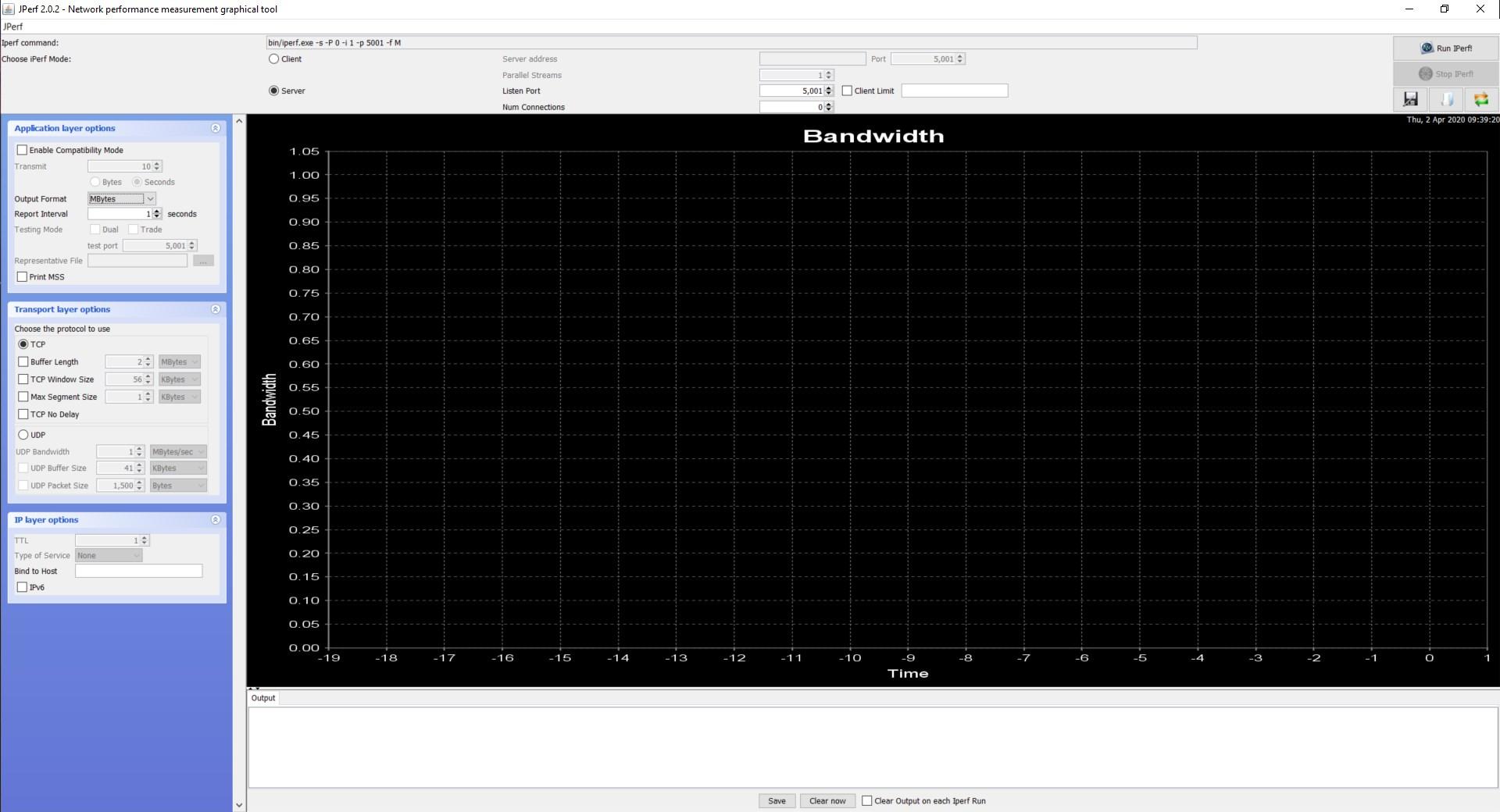
El cliente Jperf es el que inicia la conexión, y, por tanto, el sentido del tráfico es desde el cliente al servidor. La configuración del cliente JPerf también es la de por defecto, transmitimos durante 10 segundos a la máxima velocidad, el formato de salida en MBytes, y cambiamos los «Parallel Streams» para ir lanzando diferentes número de hilos TCP para comprobar el rendimiento con un tráfico intenso:
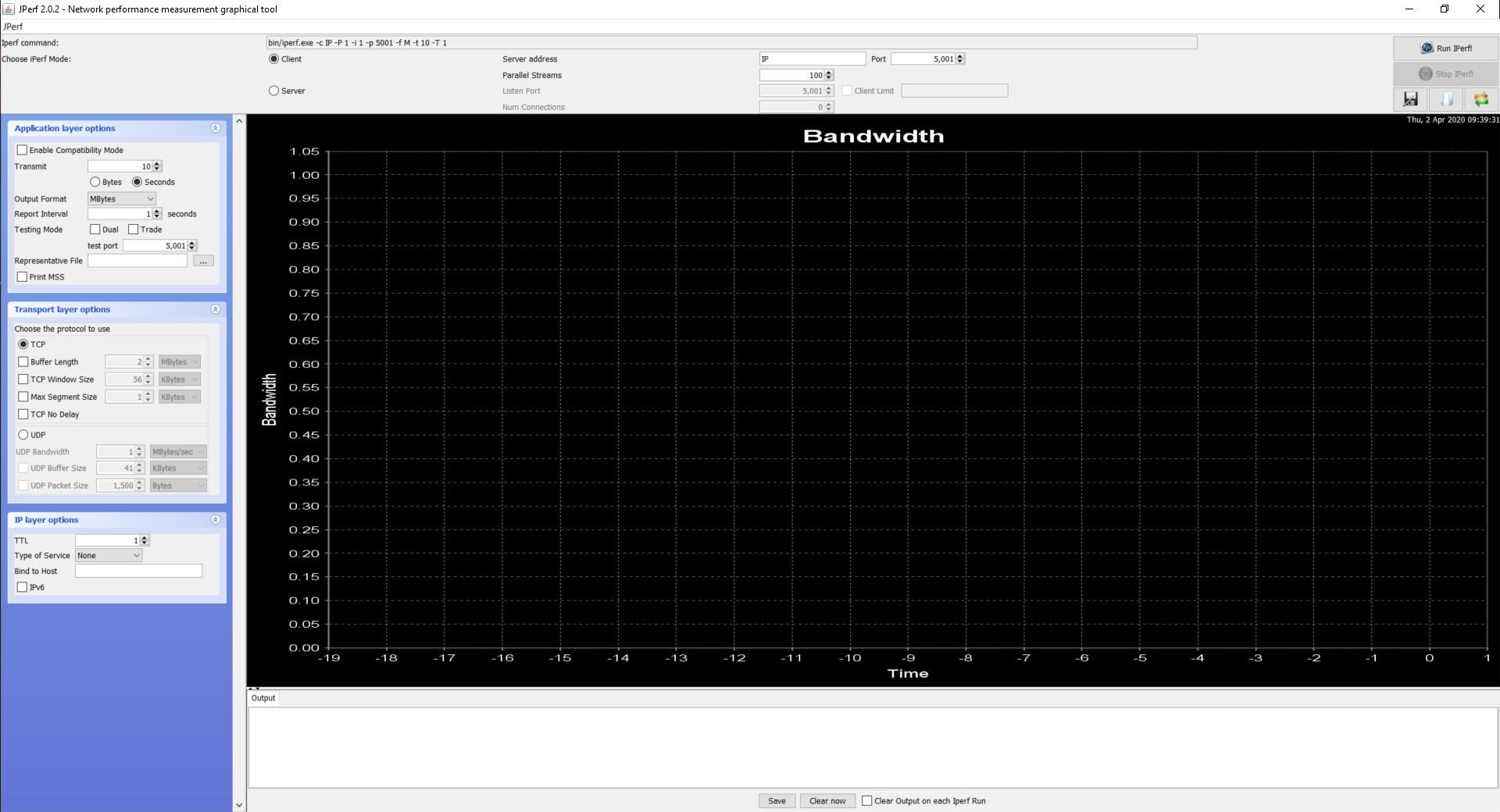
En el caso de que nos interese comprobar el rendimiento en sentido descarga (desde el servidor al cliente), tenemos que activar la opción de «Trade» o «Dual», la diferencia entre ambos es que con «Trade» primero se ejecuta en sentido subida (cliente al servidor) y una vez que haya terminado la prueba, se ejecuta en sentido descarga. Con «Dual» se ejecutan ambos tests simultáneamente (descarga y subida).
iperf3: este programa es la última versión del popular programa para comprobar el rendimiento en red, este programa es más eficiente y está más optimizado para hacer los tests de redes ultrarrápidas, por lo que este programa nos sirve para comprobar el rendimiento LAN-LAN y LAN-WAN a velocidades de más de 1Gbps, es decir, todos los tests de 2.5Gbps o 10Gbps, los hacemos con este programa. Este programa no tiene interfaz gráfica de usuario, es todo por comandos a través de consola. Este programa es compatible tanto con sistemas operativos Windows, Linux como macOS. Podéis acceder a la web oficial de iperf3 donde encontraréis todos los enlaces de descarga e incluso tutoriales de utilización. En nuestras pruebas con iperf3, el escenario es exactamente el mismo que en Jperf2, en un equipo ponemos a funcionar el «servidor» y en otro el «cliente», para comenzar a intercambiar tráfico y ver el rendimiento real que obtenemos.
La configuración del servidor iperf3 que realizamos es la siguiente:
iperf3.exe -s -p 5001
La configuración del cliente iperf3 que realizamos es la siguiente, tenemos 100 hilos TCP concurrentes, puerto destino 5001, 10 segundos de prueba (algunas veces probamos con 5 segundos para ver el comportamiento inicial) y que la salida nos la proporcione en Gbps.
iperf3.exe -c IP_servidor -P 100 -p 5001 -f g -t 10
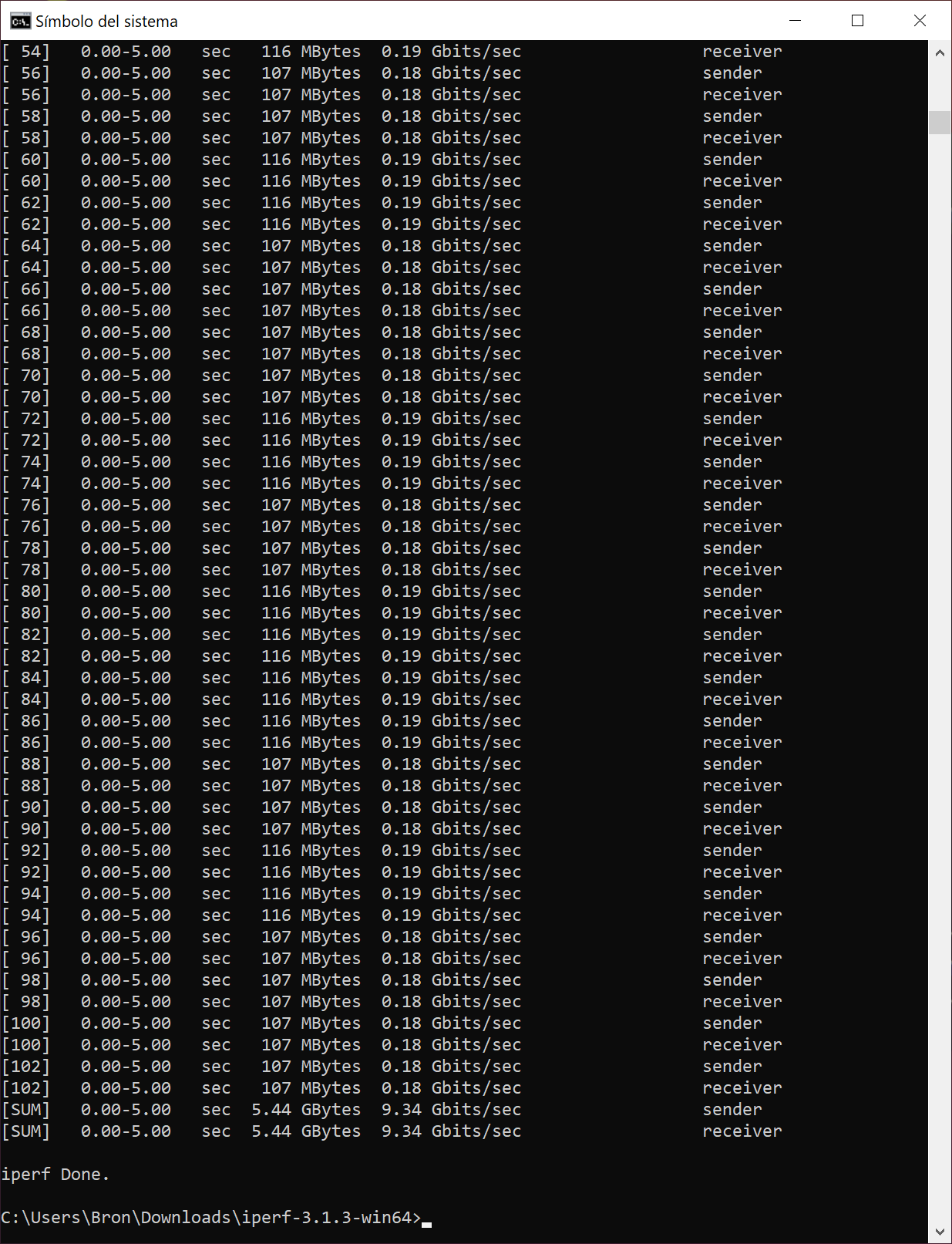
Tanto para el Jperf2 como para iperf3, la configuración a nivel de LAN-LAN y LAN-WAN es exactamente la misma. Hacemos uso de Jumbo Frames 9K siempre que es posible, y el direccionamiento IP es la propia red local privada. En cuanto a las pruebas LAN-WAN, colocamos el «servidor» en la WAN, y desde la LAN lanzamos tráfico, lógicamente configurando correctamente el direccionamiento IP y las puertas de enlace predeterminada cruzándolas.
En RedesZone hemos comprobado que iperf3 se comporta mejor con conexiones cableadas e inalámbricas que proporcionen una velocidad inferior o igual a 1Gbps, a partir de 1Gbps no parece mostrar la velocidad real, sino que muestra una velocidad inferior. En los casos donde realizamos pruebas con switches, routers o NAS que incorporen puertos 2.5G Multigigabit o superior (5Gbps o 10G) siempre utilizaremos el programa iperf3 porque se comporta claramente mejor. Además, en las pruebas de rendimiento inalámbricas con Wi-Fi 6 donde tengamos 160MHz de ancho de canal en la banda de 5GHz, y podamos superar 1Gbps de velocidad real, también utilizaremos y estamos utilizando el programa iperf3 en lugar del popular jperf 2 que usamos en las conexiones hasta WiFi 5 y hasta 1Gbps cableadas.
CrystalDiskMark 7: este programa nos sirve para comprobar la velocidad de lectura y escritura de una unidad de disco local o remota (vía Samba, por ejemplo), por lo que nos sirve para comprobar el rendimiento de un servidor NAS, haciendo uso de sus recursos y si la aceleración con caché SSD realmente funciona. Este programa es compatible con Windows 10, y la configuración que nosotros utilizamos es la predeterminada, os recomendamos descargar este programa desde la web oficial.
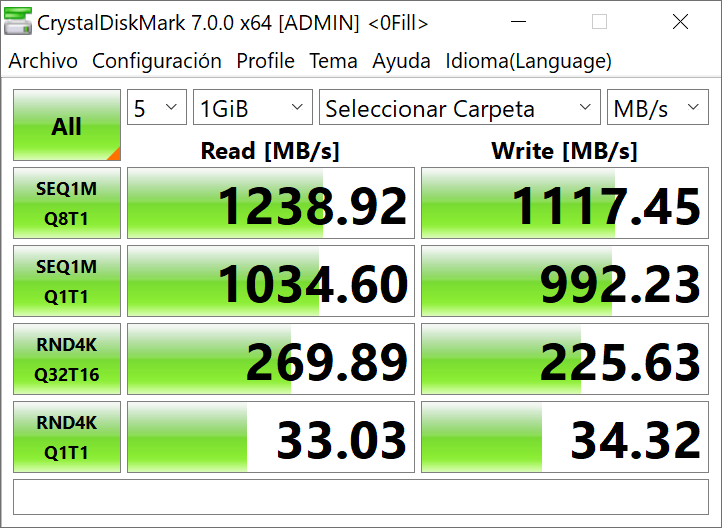
Otro software que utilizamos son el cliente SMB de Windows 10 para comprobar la velocidad en las unidades de red, y FileZilla para hacer las pruebas de rendimiento a servidores FTP, FTPES y SFTP.
Con todos estos programas somos capaces de realizar todas las pruebas de rendimiento necesarias a routers, switches y también servidores NAS.
Servidor NAS QNAP TS-1277
En lugar de utilizar un segundo ordenador de sobremesa, como segundo equipo para realizar las pruebas cliente-servidor, hacemos uso del servidor NAS QNAP TS-1277, un equipo de alto rendimiento que nos permite obtener una gran velocidad en la red local para realizar todas las pruebas necesarias.
Hardware
Este servidor NAS QNAP TS-1277 dispone de un procesador AMD Ryzen 2700, con un total de 8 núcleos y 16 hilos de procesamiento a una velocidad de 3.2GHz de frecuencia base, y llega hasta los 4.1GHz en modo Turbo. Esta CPU también incorpora AES-NI, por lo que tendremos aceleración de cifrado por hardware, con el objetivo de proporcionar un gran rendimiento en lectura y escritura. La memoria RAM es de 64GB DDR4 (4 x 16GB), por lo que podremos usarlo para realizar virtualización de sistemas operativos sin ningún problema.

En cuanto al almacenamiento de este servidor, disponemos de un total de 8 bahías para discos duros de 3,5 pulgadas, aunque actualmente tenemos ocupadas un total de 4 bahías con cuatro discos duros Toshiba N300 de 6TB cada uno, lo tenemos configurado en un RAID 5 y con el cuarto disco como reserva, de esta forma, en caso de que uno de los tres discos del RAID 5 se rompa automáticamente se empezará a reconstruir el RAID con este disco de reserva.
Este NAS dispone de un total de 4 bahías para discos duros de 2,5 pulgadas o SSD exclusivamente, también con interfaz SATA3. El QTS soporta aceleración de caché SSD, por lo que hemos instalado un total de dos unidades Kingston Data Center DC450R de 1TB de capacidad en su interior, configurado en RAID1 para evitar la pérdida de datos, y que nos permitirá acelerar el rendimiento de los discos mecánicos que hemos instalado.
Por último, en el interior del servidor NAS encontraremos dos ranuras para instalar 2 unidades SSD SATA M.2 22110/2280/2260/2242 a 6Gbps. En este caso, hemos instalado dos unidades Samsung 860 EVO de 1TB de capacidad, lo hemos configurado en RAID 0 y hemos creado un volumen de datos con estos SSD, para tener velocidades ultrarrápidas.
A nivel de red, este NAS dispone de un total de cuatro puertos Gigabit Ethernet para la LAN con soporte Link Aggregation, y también soporta Jumbo Frames a 9K. Gracias al conmutador virtual de QTS, podremos realizar configuraciones bastante avanzadas y complejas y hacer uso de sistemas operativos como PfSense para convertir este NAS en un router súper tope de gama. Con estos cuatro puertos Gigabit Ethernet está claro que no podremos hacer las pruebas de equipos 10G, por este motivo, hemos instalado la tarjeta de red QNAP QXG-10G2T-107 que incorpora dos puertos 10Gbps Multigigabit, por lo que ahora sí podremos hacer las pruebas de rendimiento y exprimir al máximo su rendimiento.

Con este hardware, podremos hacer frente a cualquier prueba de rendimiento cableado que nosotros queramos, ya que hemos comprobado que llegaremos a velocidades de 10Gbps sin ningún problema:
Software
El sistema operativo utilizado es QTS última versión disponible siempre. Para las pruebas con los programas jperf2 y iperf3 hacemos uso de Virtualization Station última versión, y tenemos un sistema operativo Debian última versión que se conecta a la red local de forma nativa haciendo uso exclusivo de uno de los puertos 10Gbps de la tarjeta QNAP QXG-10G2T-107. Gracias al conmutador virtual incorporado en el sistema operativo QTS, podemos asignar una interfaz física en concreto a una de las máquinas virtuales de Virtualization Station.
No obstante, también tenemos instalado de manera nativa iperf3 en el sistema operativo QTS, aunque no se encuentra en la tienda oficial de aplicación. En caso de querer utilizar CrystalDiskMark, hacemos uso de un Windows 10 virtualizado también con Virtualization Station, ya que debemos recordar que el hardware es muy potente y el sistema operativo nos permite tener varias máquinas virtuales levantadas simultáneamente.
Otro hardware y cableado utilizado
Además de utilizar el ordenador de sobremesa y también el servidor NAS QNAP TS-1277, hacemos uso de más hardware y también cableado que os detallamos a continuación.
Switch 10GBASE-T y SFP+
En caso de que sea necesario utilizar un switch para intercomunicar el ordenador de sobremesa con un nuevo servidor NAS que incorpore puertos 10Gbps, utilizamos el switch gestionable D-Link DXS-1210-10TS de alto rendimiento que incorpora un total de 8 puertos 10GBASE-T y dos puertos SFP+.
Gracias a que todos sus puertos son 10G y es un equipo tope de gama, podremos asegurar que no tendremos ningún tipo de cuello de botella, además, dispone de Jumbo Frames. La única parte negativa de este switch es que no dispone del estándar NBASE-T, es decir, no puede sincronizar a velocidades de 2.5GBASE-T ni 5GBASE-T, por lo que, si el NAS a probar tiene este tipo de interfaz, no podremos utilizar este switch y tendríamos que buscar alternativas (que aún estamos valorando).
Este switch aunque no es Multigigabit, sí permite sincronizar a velocidades de 1Gbps, tanto en sus puertos RJ-45 como también en sus puertos SFP, por lo que también usamos este switch para realizar pruebas a equipos de 1Gbps, porque también nos vale perfectamente.
Switch 10GBASE-T Multigigabit
En nuestro laboratorio de pruebas hemos incorporado el switch QNAP QSW-M408-4C, un switch que dispone de un total de 8 puertos Gigabit Ethernet y 4 puertos 10G Combo, por tanto, podremos probar el rendimiento real de los equipos más rápidos. Sus cuatro puertos RJ-45 soportan velocidades 10G Multigigabit, por tanto, es ideal para probar equipos con velocidades Multigigabit. Este switch es gestionable, por tanto, también podremos realizar configuraciones de Link Aggregation, para exprimir al máximo el rendimiento de los servidores NAS que disponen de dos puertos 2.5G, como el QNAP TS-253D y muchos otros modelos que tenemos hoy en día en el mercado.

Tal y como podéis ver, dispondremos de cuatro puertos Combo 10G/SFP+, es perfecto para realizar todas nuestras pruebas de rendimiento porque se adapta perfectamente, y hemos comprobado que es capaz de proporcionar velocidades de hasta 9,88Gbps reales, haciendo uso del popular programa iperf3 que os hemos comentado antes, a continuación, podéis ver el rendimiento real obtenido con este switch gestionable y Jumbo Frames a 9K.
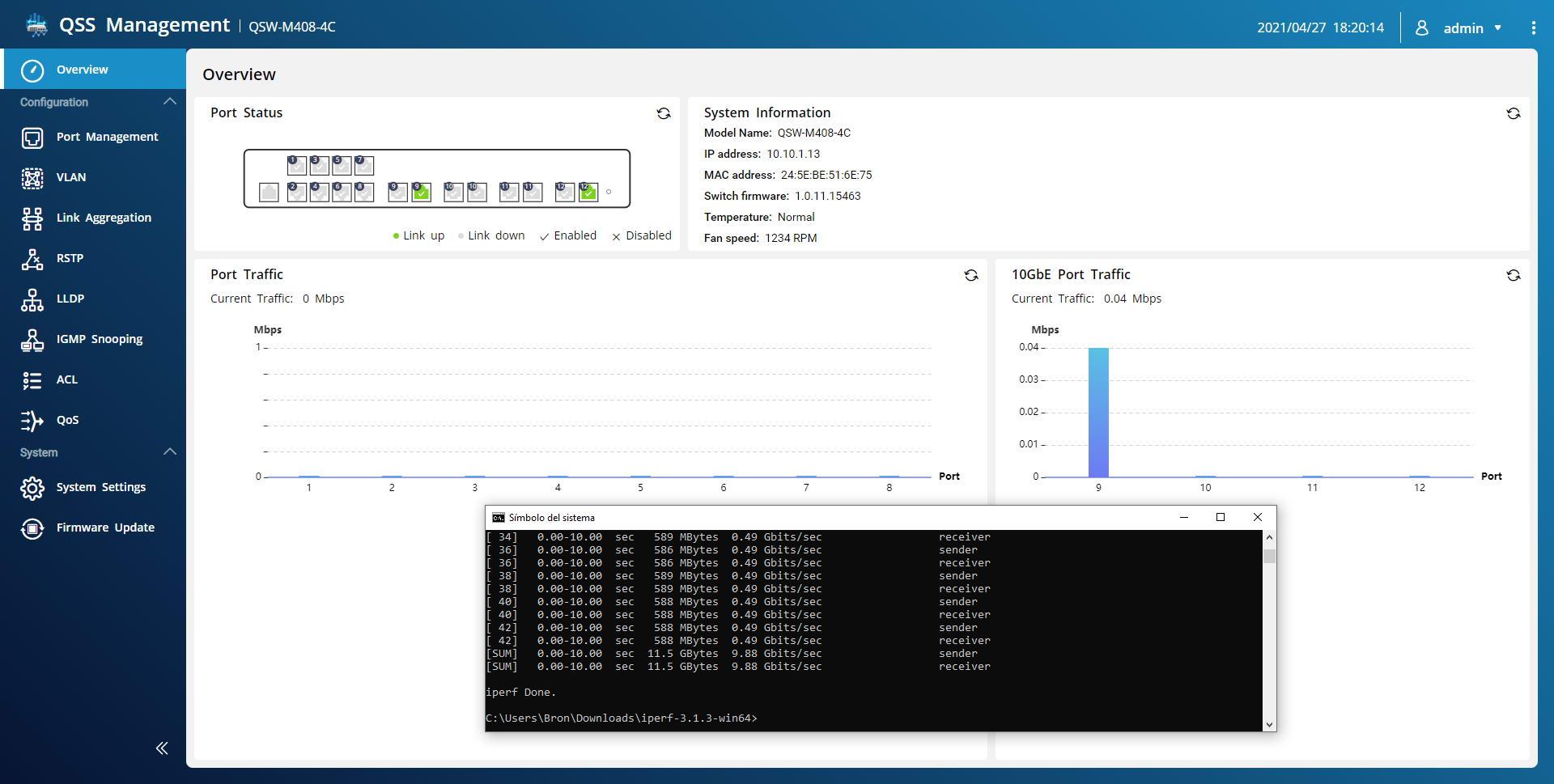
Otras opciones muy interesantes son la posibilidad de configurar el QoS para priorizar diferentes dispositivos cableados que nosotros conectemos a los diferentes puertos del equipo.
Switch Gigabit Ethernet con PoE y PoE+
En caso de necesitar utilizar el estándar PoE o PoE+ para alimentar puntos de acceso Wi-Fi profesionales o cámaras IP, en RedesZone llevamos años utilizando el switch gestionable D-Link DGS-1100-10MP, un modelo que dispone de 8 puertos Gigabit Ethernet para LAN con soporte PoE (802.3af) y también PoE+ (802.3at), y que tiene un Power Budget de 130W, por lo que podremos alimentar una gran cantidad de equipos sin ningún tipo de problema.
Cableado utilizado en las pruebas
El cableado es una parte fundamental para hacer las pruebas de rendimiento correctamente. Para todas las pruebas donde necesitamos cables de red de par trenzado y con conector RJ-45, hacemos uso de estos cables Cat7 de 2 metros de longitud, los cuales nos garantizan sincronizar a velocidades de 10Gbps sin ningún problema, y conseguir un rendimiento óptimo:
Si estás interesado en comprar este cable Cat7 y ahorrar dinero, puedes utilizar este código de descuento: ZTALU8TZ
En caso de que los routers, switches o NAS incorporen puertos SFP o SFP+, hacemos uso de cables DAC porque son bastante más baratos y el rendimiento que nos proporcionarán es excelente en distancias cortas, por lo que es el cableado ideal para nuestras pruebas. Si estamos utilizando puertos SFP, hacemos uso de este cable con conectores SFP:
Si estamos utilizando puertos SFP+ a 10Gbps, hacemos uso de este cable con conectores SFP+ que nos garantizan el rendimiento:
Con este hardware adicional y cableado, cubrimos todos los escenarios posibles actualmente.
¿Quieres montar tu propio banco de pruebas?
Después de ver todo esto, es posible que te entre el gusanillo de tener tu propio banco de pruebas. Debemos recalcar, que esto puede estar dedicado a muchas cosas. Testear hardware en general, equipamiento de redes, videojuegos y demás software o incluso para hacer overclock. Hacerse con el equipamiento necesario para esto no es complicado, pero sí que puede resultar caro en algunos casos. Cuanto más exigentes seamos, mayor será la inversión que vamos a necesitar realizar. Sobre todo, si optamos por hacer overclock, donde no solo vamos a necesitar componentes de muy buena calidad, sino productos que nos ayuden a enfriar el hardware. Pero vamos a centrarnos en algunos consejos si vamos a testear equipamiento de redes.
- Topología: Definir la topología de nuestra red es muy importante para un banco de pruebas de esta especie. Determinar el equipamiento ya instalado, nos ayudará a tener todos los factores en cuenta. Incluido el cableado. En cualquier sitio nos podemos encontrar con alguna limitación, por lo cual es importante conocer lo que ya tenemos.
- Equipamiento: Obviamente vamos a necesitar equipamiento. Utilizar un PC de uso diario para esto, puede ser un error. Estos por lo general, al estar más usados no van a tener el mismo rendimiento que uno completamente limpio. Y en estos casos, para que las mediciones sean lo más fieles posibles, vamos a necesitar entregar todos los recursos del sistema.
- Configuración: Todos los dispositivos deben estar correctamente configurados. En muchos de ellos no podremos realizar un simple conectar y funcionar, ya que van a requerir alguna configuración para poder sacar el máximo rendimiento posible. Aquí vamos a incluir las direcciones IP, así como las VLAN y la seguridad de toda la instalación.
- Software: Si queremos ampliar las capacidades del banco de pruebas, es probable que necesitemos software especializado. Al igual que hay analizadores de velocidad de discos duros profesionales, también vamos a necesitar los equivalentes para redes. Principalmente será software de simulación. Por ejemplo, Cisco Packet Tracer. Por supuesto las herramientas de monitorización son muy importantes, y lo más probable es que tengamos que dejar de lado las que nos proporcionan los fabricantes. Exceptuando algunos casos que sí son muy buenos y fiables.
- Actualizaciones: Es más que probable que tengamos que mantener nuestro equipamiento totalmente actualizado, siendo este uno de los mayores gastos. Por lo cual es algo que se va a mantener en el tiempo. En el peor de los casos, podemos alargar toda la vida útil de un componente, pero no podremos decir que los datos son tan fieles como utilizando uno totalmente nuevo.
Tal y como habéis visto, utilizamos para nuestras pruebas de routers, switches y NAS un hardware y componentes punteros, ya que es totalmente necesario si queremos exprimir al máximo los equipos y que nuestro propio equipamiento no haga cuello de botella.

